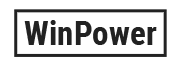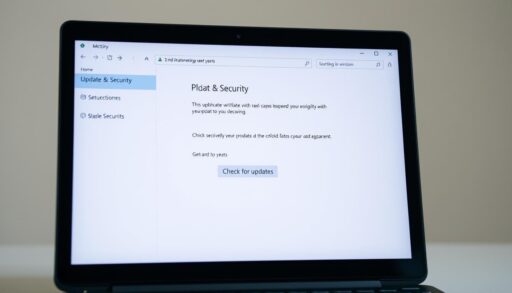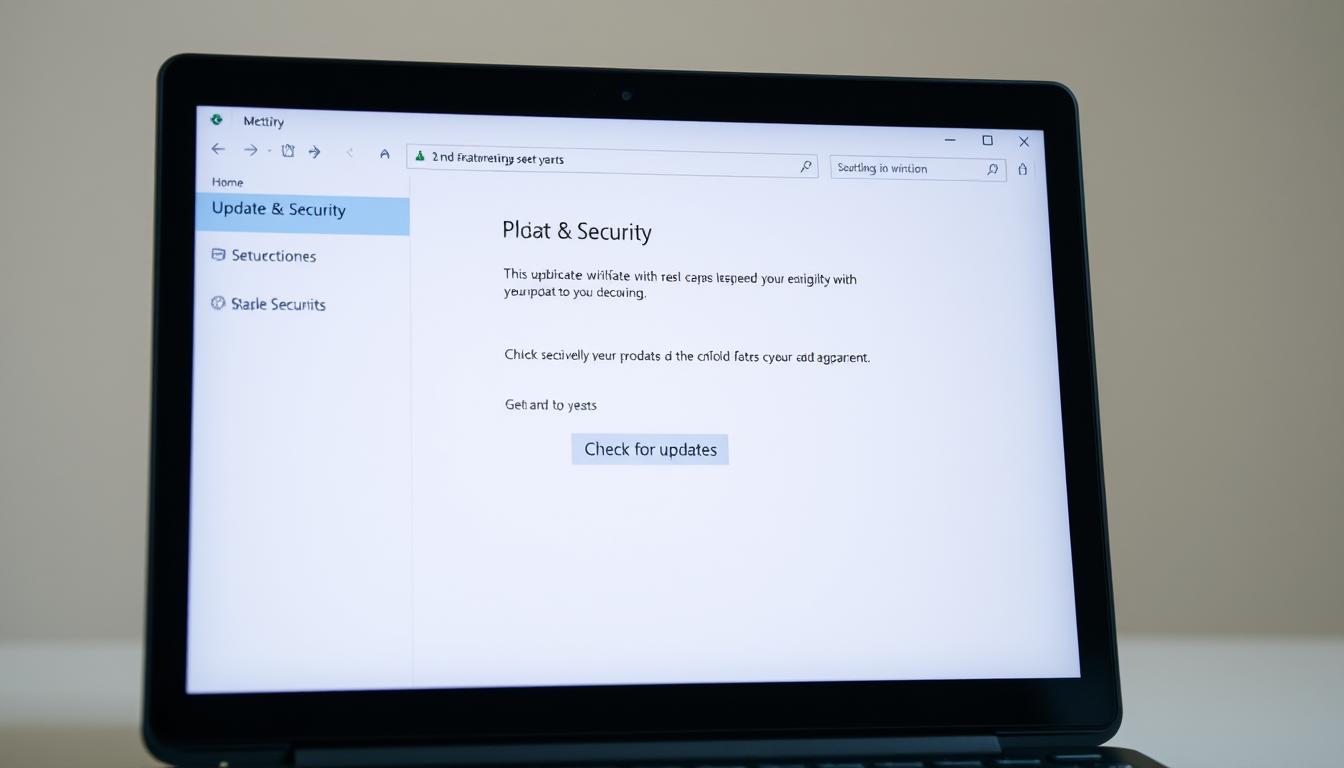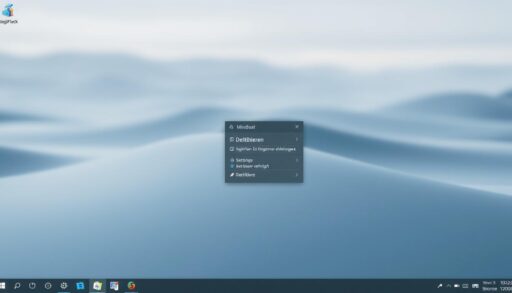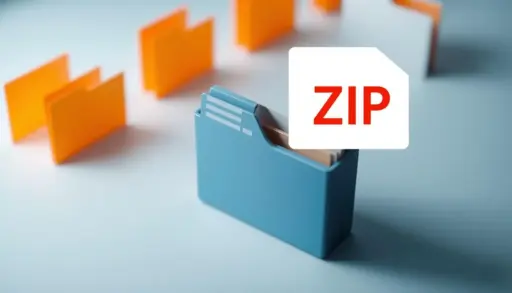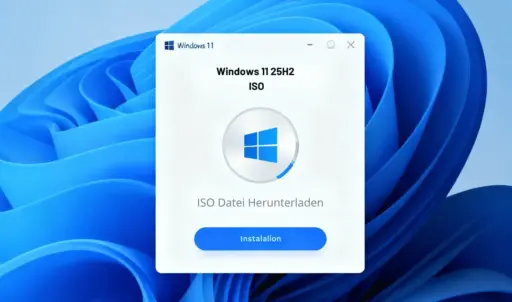Wichtige Erkenntnisse
- Manuelle Updates sind besonders bei älteren Geräten sinnvoll
- Neue Versionen bringen Funktionen und Sicherheitsverbesserungen
- Die Vorbereitung ist entscheidend für ein reibungsloses Update
- Eine Schritt-für-Schritt-Anleitung erleichtert den Prozess
- Nach dem Update von den Vorteilen des neuen Systems.
In der Welt der Technologie ist es wichtig, immer auf dem neuesten Stand zu sein. Besonders bei älteren Geräten kann ein Update nötig sein. Egal ob Version 22H2 oder 23H2, das Update lohnt sich meistens.
Mit unserer Anleitung lernen Sie, wie Sie das Update vorbereiten und durchführen. So wird das Upgrade einfach.
Es gibt viele Gründe für ein Update. Man möchte neue Funktionen und Verbesserungen nutzen. Sicherheit ist auch ein wichtiger Punkt.
Ein aktuelles System schützt Sie besser vor Bedrohungen. Wir erklären, wie Sie das Update erzwingen und durchführen.
Inhaltsverzeichnis
Was ist ein Windows 11 Update?
Windows 11 Updates halten dein Betriebssystem aktuell. Sie machen deinen PC sicher und stabil. Sie bringen auch neue Funktionen mit.
Bedeutung von Updates
Updates sind wichtig für die Sicherheit. Sie beheben Schwachstellen und schützen vor Viren. Sie verbessern auch die Leistung und Stabilität.
Updates bringen oft neue Funktionen. Das macht Windows 11 angenehmer zu nutzen.
Arten von Updates
Es gibt verschiedene Arten von Updates:
- Kumulative Updates: Diese beinhalten Sicherheitspatches und Fehlerbehebungen.
- Funktionsupdates: Diese bringen neue Funktionen und Verbesserungen.
- Treiber-Updates: Diese verbessern die Kompatibilität und Leistung der Hardware.
Häufigkeit der Updates
Microsoft bringt Updates alle zwei Wochen heraus. Es ist gut, regelmäßig nach Updates zu suchen. Du kannst auch die automatische Updatefunktion einstellen.
So bleibst du immer auf dem neuesten Stand. Ein einfacher Weg, Updates zu prüfen, ist „windows update überprüfen“ in den Einstellungen.
Voraussetzungen für ein Update
Bevor Sie ein Windows 11 Update erzwingen, prüfen Sie, ob Ihr Computer die Voraussetzungen erfüllt. Eine gründliche Überprüfung hilft, Probleme zu vermeiden und den Updateprozess zu beschleunigen.
Systemanforderungen
Um Windows 11 zu installieren, muss Ihr PC bestimmte Anforderungen erfüllen:
| Komponente | Anforderung |
|---|---|
| Prozessor | 1 GHz oder schneller mit 2 oder mehr Kernen auf einem kompatiblen 64-Bit-Prozessor oder System-on-a-Chip (SoC) |
| RAM | 4 GB oder mehr |
| Speicherplatz | 64 GB oder mehr |
| Systemfirmware | UEFI, mit Secure Boot fähig |
| TPM | Trusted Platform Module (TPM) Version 2.0 |
| Grafikkarte | DirectX 12 oder höher mit WDDM 2.0-Treiber |
Microsoft bietet ein Tool zur Integritätsprüfung an. Mit diesem Tool können Sie schnell sehen, ob Ihr Gerät für ein Windows 11 Update geeignet ist.
Speicherplatzbedarf
Es ist wichtig, genug freien Speicherplatz auf Ihrer Festplatte zu haben. Das Windows 11 Update benötigt mindestens 64 GB. Überprüfen Sie Ihren Speicherplatz und löschen unnötige Dateien, um Platz zu schaffen.
Internetverbindung
Eine stabile Internetverbindung ist wichtig, um das Update herunterzuladen und zu installieren. Je nach Größe des Updates und Ihrer Verbindungsgeschwindigkeit kann dies Zeit in Anspruch nehmen. Stellen Sie sicher, dass Sie eine zuverlässige Verbindung haben, um Unterbrechungen zu vermeiden und den Vorgang zu beschleunigen.
So überprüfen Sie Ihre aktuelle Windows-Version
Bevor Sie ein Windows 11 Update herunterladen oder erzwingen, sollten Sie wissen, welche Windows-Version Sie nutzen. Es ist einfach, Ihre aktuelle Version zu finden, egal ob Sie Home oder Pro nutzen.
- Drücken Sie die Tastenkombination „Windows-Taste + R„, geben Sie „winver“ ein und bestätigen Sie mit „OK„. Ein Fenster mit Ihrer aktuellen Windows-Version wird angezeigt.
- Öffnen Sie die „Einstellungen“, navigieren Sie zu „System“ und dann zu „Info“. Hier finden Sie detaillierte Angaben zu Ihrer Windows-Version und Edition.
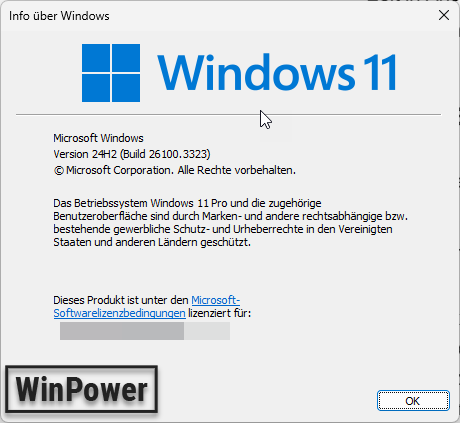
Schritte zur Überprüfung
Nachdem Sie Ihre aktuelle Version ermittelt haben, sollten Sie „Windows Update“ prüfen. Dort sehen Sie, ob ein Upgrade auf Windows 11 verfügbar ist. Microsoft informiert Nutzer auch durch Pop-up-Benachrichtigungen, wenn eine neue Version zum Download bereitsteht. So können Sie entscheiden, ob Sie das Windows 11 Update erzwingen möchten oder nicht.
Häufige Fragen
Viele fragen sich, ob sie direkt von ihrer aktuellen Version auf Windows 11 aktualisieren können. In den meisten Fällen ist das möglich, wenn Ihr System die Anforderungen erfüllt. Bei älteren Versionen wie Windows 7 oder 8 kann ein Zwischenschritt über Windows 10 nötig sein, bevor Sie das neueste Update installieren können.
Ein weiteres Anliegen ist, ob bei einem Upgrade auf Windows 11 Daten verloren gehen. Grundsätzlich bleiben Ihre Dateien und Einstellungen erhalten. Dennoch ist es ratsam, vor jeder großen Aktualisierung ein Backup Ihrer wichtigsten Daten zu erstellen, um sicher zu sein.
Windows 11 Update-Erzwingen: Vorteile
Ein windows 11 upgrade hat viele Vorteile. Manche zögern, aber es lohnt sich meistens, die neueste Version zu nutzen. Hier sind einige Gründe, warum Sie ein Update erzwingen sollten:
Verbesserte Sicherheit
Mit jedem Update werden Sicherheitslücken geschlossen. So wird der Schutz vor Viren und Hackern besser. Microsoft arbeitet ständig daran, Windows 11 sicherer zu machen.

Zugriff auf neue Funktionen
Windows 11 Updates bringen spannende neue Features. Diese steigern Ihre Produktivität und machen die Bedienung einfacher. Einige Neuerungen sind:
- Verbessertes Startmenü und neue Taskleiste
- Snap Layouts für effizienteres Multitasking
- Widgets für schnellen Zugriff auf wichtige Informationen
- Integration von Microsoft Teams
Gesteigerte Systemstabilität
Nach einem Update läuft Windows 11 stabiler und effizienter. Abstürze und Leistungsprobleme werden weniger. So können Sie ohne Unterbrechungen arbeiten.
| Vorteil | Beschreibung |
|---|---|
| Sicherheit | Schutz vor Viren, Malware und Hackerangriffen |
| Neue Funktionen | Verbesserte Produktivität und Bedienkomfort |
| Systemstabilität | Reduzierung von Abstürzen und Leistungsproblemen |
Ein windows 11 upgrade bringt viele Vorteile. Es erhöht Ihre Sicherheit, gibt Ihnen Zugang zu neuen Funktionen und verbessert die Stabilität. Zögern Sie also nicht, Windows 11 Updates zu installieren.
Windows 11 Update manuell installieren
Willst du Windows 11 Update sofort haben? Du kannst es manuell installieren. Hier erfährst du, wie du dich vorbereitest und wie du das Update durchführst.
Vorbereitungen
Bevor du anfängst, sind einige Schritte wichtig:
- Erstelle ein Backup deiner Daten. So verlierst du nichts, falls etwas schiefgeht.
- Prüfe, ob dein Gerät Windows 11 unterstützt.
- Lade die ISO-Datei oder den Windows Update Assistant von Microsoft herunter.
Schritte zur manuellen Installation
Nun kannst du starten. Hier sind die Schritte:
- Starte die heruntergeladene ISO-Datei oder den Windows Update Assistant.
- Bestätige die Lizenzbedingungen und folge den Anweisungen.
- Wähle, ob du neu installieren oder upgraden möchtest.
- Warte, bis das Update fertig ist. Das dauert manchmal lange.
- Starte deinen Computer neu, wenn du dazu aufgefordert wirst.
Nach dem Neustart ist dein System aktualisiert. Du kannst jetzt alle Windows 11 Funktionen nutzen. Du hast das Update erfolgreich installiert und musst nicht warten.
Windows Update-Fehler und deren Behebung
Microsoft arbeitet ständig daran, Updates zu verbessern. Doch manchmal gibt es Probleme. Wenn ein Windows 11 Update Probleme verursacht, muss man die Ursache finden und Lösungen finden.
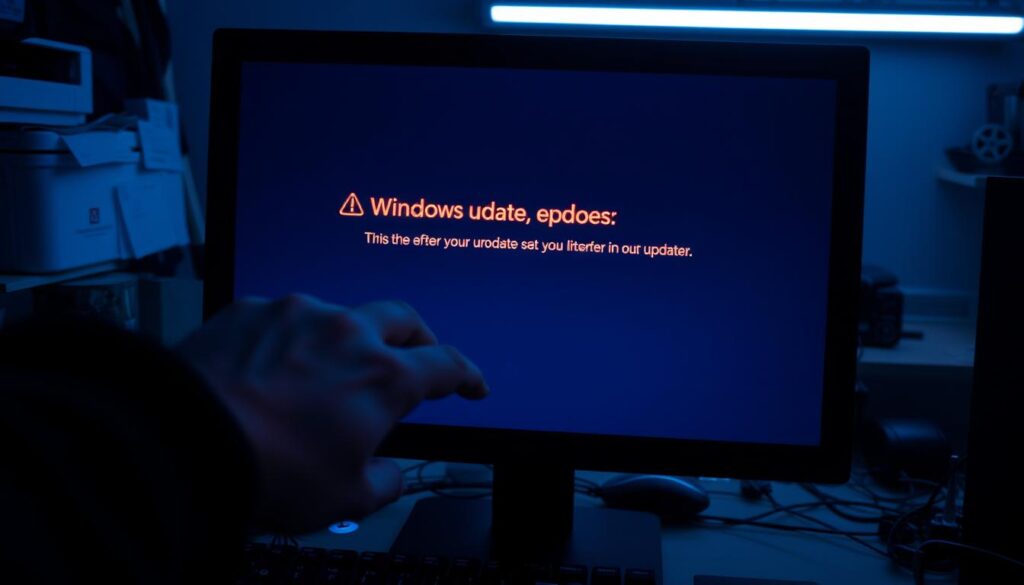
Die Gründe für Windows Update Fehler sind oft Speicherplatzmangel, inkompatible Hardware oder eine instabile Internetverbindung. Das Update kann dann nicht abgeschlossen werden. Das führt zu Frustration.
Häufige Fehlercodes
Windows Update-Fehler haben oft spezifische Fehlercodes. Diese Codes helfen, die Ursache zu finden. Hier sind einige der häufigsten Codes:
| Fehlercode | Bedeutung |
|---|---|
| 0x80070057 | Unzureichende Benutzerrechte |
| 0x80240034 | Downloadprobleme aufgrund einer schwachen Internetverbindung |
| 0x80070070 | Nicht genügend Speicherplatz auf der Festplatte |
| 0x800F0923 | Inkompatibilität mit bestimmter Hardware oder Software |
Tipps zur Fehlerbehebung
Viele Windows 11 Update Probleme lassen sich leicht beheben:
- Bereinigen Sie die Festplatte, um Speicherplatz freizugeben
- Aktualisieren Sie Treiber, um Kompatibilitätsprobleme zu vermeiden
- Starten Sie den Router neu, um die Internetverbindung zu stabilisieren
- Deaktivieren Sie vorübergehend Antiviren- oder Sicherheitssoftware
Wenn diese Schritte nicht helfen, probieren Sie den Windows Update-Troubleshooter. Oder kontaktieren Sie den Microsoft-Support.
Mit Geduld und den richtigen Lösungen können die meisten Windows Update Fehler gelöst werden. So profitieren Sie von den neuesten Updates.
Die Nutzung des Windows Update-Tools
Das Windows Update-Tool hilft dir, dein Windows 11-System aktuell zu halten. Es macht es einfach, wichtige Updates zu finden und zu installieren. So bleibt dein Computer sicher, stabil und leistungsfähig.
Mit dem Windows Update-Tool findest du leicht neue Updates. Du kannst sie dann direkt installieren. Das Tool zeigt dir, welche Updates verfügbar sind. Du entscheidest, welche du installieren möchtest.
Funktionsweise
Das Windows 11 Update-Tool sucht automatisch nach Updates. Wenn es neue findet, informiert es dich. Du kannst dann entscheiden, ob du alle oder nur einige Updates installieren möchtest.
Funktionen des Tools
Das Windows Update-Tool bietet mehr als nur Updates. Es zeigt dir auch, welche Updates du bereits installiert hast. Du kannst Einstellungen anpassen, wie den Update-Zeitplan oder die Update-Arten.
- Anzeige der Update-Historie: Hier siehst du, welche Updates du bereits installiert hast.
- Erweiterte Optionen: Hier findest du Einstellungen, wie den Update-Zeitplan oder die Update-Arten.
- Problembehandlung: Das Tool hilft dir, Fehler bei der Installation zu beheben.
Das Windows Update-Tool macht die Verwaltung von Updates einfach. Es sorgt dafür, dass dein Windows 11-System immer aktuell ist.
Automatische Updates aktivieren oder deaktivieren
Windows 11 ermöglicht es Ihnen, automatische Updates einzustellen. So bleibt Ihr System immer aktuell. Meistens ist es gut, diese Funktion eingeschaltet zu lassen. Sie sorgt dafür, dass Sie schnell an neuesten Sicherheitsupdates und Funktionen kommen.
Wenn Sie mehr Einfluss auf Updates haben möchten, können Sie sie auch ausschalten.
Schritte zur Aktivierung
Um automatische Updates in Windows 11 zu aktivieren, tun Sie folgendes:
- Klicken Sie auf das Start-Menü und wählen Sie das Zahnrad-Symbol aus.
- Wählen Sie „Windows Update“ aus den Einstellungen.
- Klicken Sie auf „Erweiterte Optionen“.
- Stellen Sie sicher, dass „Updates automatisch herunterladen und installieren“ aktiviert ist.
- Wählen Sie, wann Sie Updates installieren möchten, zum Beispiel „Aktive Stunden“.
Schritte zur Deaktivierung
Um automatische Updates in Windows 11 zu deaktivieren, folgen Sie diesen Anweisungen:
- Öffnen Sie die Windows-Einstellungen und gehen Sie zu „Windows Update“.
- Klicken Sie auf „Erweiterte Optionen“.
- Wählen Sie „Updates anhalten“ unter „Updateoptionen auswählen“.
- Bestimmen Sie, wie lange Updates angehalten werden sollen (bis zu 35 Tage).
- Klicken Sie auf „Änderungen speichern“.
Das Deaktivieren von windows 11 automatische updates kann Sicherheitsrisiken bergen. Ihr System könnte nicht immer die neuesten Schutzmaßnahmen haben. Es ist daher klug, regelmäßig nach Updates zu suchen, wenn Sie die automatische Funktion deaktiviert haben.
Alternative Methoden zum Update-Zwang
Es gibt mehrere Wege, um Windows 11 zu aktualisieren. Diese Methoden sind nützlich, wenn das „Media Creation Tool“ nicht funktioniert. Oder wenn Sie mehr Kontrolle über das Update möchten.
Ein gutes Beispiel ist der „Windows Update Assistant“. Dieses Tool prüft, ob Ihr Gerät für Windows 11 geeignet ist. Wenn ja, lädt es das Update herunter und leitet Sie durch die Installation. So bleiben Sie immer auf dem neuesten Stand.
Windows Update Assistant verwenden
Um den „Windows Update Assistant“ zu nutzen, folgen Sie diesen Schritten:
- Laden Sie den „Windows Update Assistant“ von der Microsoft-Website herunter.
- Starten Sie das Tool und folgen Sie den Anweisungen.
- Der Assistent prüft, ob Ihr System kompatibel ist und lädt das Update herunter.
- Nach dem Download beginnt die Installation automatisch. Folgen Sie einfach den Anweisungen.
Insider-Programm nutzen
Das Insider-Programm bietet frühen Zugriff auf neue Windows 11-Versionen. Als Insider bekommen Sie Updates oft Monate vor der offiziellen Veröffentlichung. Denken Sie jedoch daran, dass diese Vorabversionen Fehler enthalten können.
Um am Insider-Programm teilzunehmen, folgen Sie diesen Schritten:
- Öffnen Sie die Einstellungen und gehen Sie zu „Update und Sicherheit“.
- Wählen Sie „Windows-Insider-Programm“ aus und klicken Sie auf „Erste Schritte“.
- Melden Sie sich mit Ihrem Microsoft-Konto an und wählen Sie den gewünschten Kanal aus.
- Starten Sie Ihren PC neu, um die Änderungen zu übernehmen. Danach erhalten Sie Insider-Updates.
Ob Sie den windows 11 update assistent nutzen oder am Insider-Programm teilnehmen – beide Methoden helfen Ihnen, windows 11 manuell updaten zu lassen. So bleiben Sie immer auf dem neuesten Stand.
Häufige Probleme nach einem Update
Nach einem Windows 11 Update können Probleme auftreten. Wir zeigen bekannte Bugs und Lösungen, um windows 11 update probleme beheben zu können.
Microsoft testet sorgfältig, aber manchmal gibt es unerwartete Probleme. Treiber oder Anwendungen funktionieren nicht mehr. Aber keine Sorge, windows 11 update konflikte lassen sich meist lösen.
Bekannte Bugs
Hier sind häufige Probleme nach einem Update:
- Inkompatible Treiber für Grafikkarten, Drucker oder andere Hardware
- Apps, die nicht mehr starten oder abstürzen
- Verlangsamte Systemleistung oder erhöhter Speicherverbrauch
- Fehlermeldungen beim Hochfahren oder Anmelden
Lösungsansätze
Es gibt verschiedene Wege, Probleme zu lösen. Hier sind einige bewährte Methoden:
| Problem | Lösungsansatz |
|---|---|
| Inkompatible Treiber | Treiber aktualisieren oder neu installieren |
| Nicht funktionierende Apps | App updaten, reparieren oder neu installieren |
| Systemleistung | Temporäre Dateien löschen, Startprogramme optimieren |
| Fehlermeldungen | Systemwiederherstellung oder Neuinstallation |
Um windows 11 update probleme beheben, bringe Software auf den neuesten Stand. Änderungen der Einstellungen oder Systemwiederherstellung helfen oft. Mit Geduld und den richtigen Schritten werden Sie windows 11 update konflikte meistern.
Fazit: Ist das Erzwingen von Updates empfehlenswert?
Ob ein windows 11 zwangsupdate sinnvoll ist, hängt von vielen Faktoren ab. Einerseits bieten Updates Sicherheit, neue Funktionen und bessere Leistung. Andererseits können sie Probleme verursachen. Deshalb ist es wichtig, sorgfältig zu entscheiden, ob man ein Update will.
Langfristige Überlegungen
Updates sind für die Zukunft eines Systems wichtig. Ein zwangsupdate kann eine Lösung sein, wenn die automatische Installation scheitert. Aber man sollte die Risiken kennen und seine Daten sicher speichern.
Empfehlungen für Benutzer
Jeder muss selbst entscheiden, ob ein Update gut ist. Wer vorsichtig sein will, kann warten und Erfahrungen anderer anschauen. Aber je länger man wartet, desto schwieriger wird die Installation und desto höher das Risiko von Sicherheitslücken.